Manapság a hároméves gyerekek hozzáférhetnek és használhatják a mobileszközöket játékokat játszani, megnézhetik kedvenc YouTube-gyerekeik csatornáit, megtanulhatják matek, zene vagy egy új nyelv.
Az egyik legnagyobb félelem a legtöbb szülőtől, hogy nem tudja megismerni és ellenőrizni, mit csinálnak gyermekeik online, amikor nem keresik.

Szerencsére megnyithat egy Microsoft Family-fiók t, és összekapcsolhatja gyermeke fiókját. Ha azonban részletesebb ellenőrzésre van szüksége, vannak hatékonyabb eszközök hatékony funkciókkal, amelyek segítségével figyelemmel kísérheti, korlátozhatja és kezelheti azokat az alkalmazásokat, amelyekhez gyermekei hozzáférhetnek.
A legjobb Windows 10 szülői felügyeleti szoftver
Akár csak vásárolt a gyerekének egy laptopot neked van, akár szabad kezedben van a családi számítógép, és meg akarod kezdeni a figyelését, ezek a Windows 10 szülői felügyeleti alkalmazások segítenek megőrizni gyermekbiztonság online.
1. Windows családbiztonságA Windows 10 beépített szülői felügyeleti eszközzel rendelkezik, amely lehetővé teszi a blokkolja a weboldalakat ingyen műveletet. Ennek a szolgáltatásnak a használatához azonban regisztrálnia kell egy Családbiztonsági fiókot, amely után hozzáadhat egy fiókot minden gyermekhez.
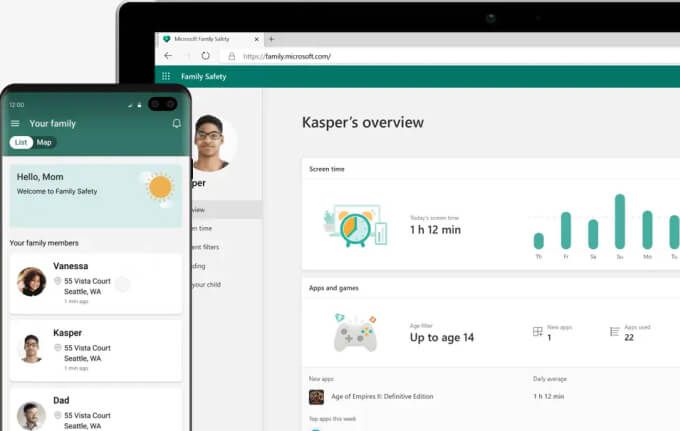
Bár ez bonyolultnak tűnhet, a online tevékenységi jelentések t tartalmazza, és blokkol minden olyan webhelyet, alkalmazást vagy játékot, amelyet nem ajánl nem akarom, hogy hozzáférjenek. Több gyerekbarát játék létezik, a alkalmazások, amelyek megtanítják őket olvasni, a ír és még a hogyan kell gépelni tanulás is .
A Windows Family Safety is lehetővé teszi korlátozza gyermeke képernyő-idejét, ellenőrizheti vásárlási aktivitását és nyomon követni a helyüket.
2. Net DadusA Net Nanny egy átfogó szülői felügyeleti eszköz, amely lehetővé teszi családja digitális szokásainak figyelemmel kísérését, miközben megvédi gyermekeit a nem megfelelő és / vagy káros tartalomtól.
A szoftver átfogó jelentéseket és naplókat készít gyermekei online tevékenységéről, valamint valós idejű figyelmeztetéseket ad a nem megfelelő vagy káros tartalmakról. blokkolja a webhelyeket vagy olyan alkalmazásokat is beállíthat, amelyekhez nem szeretné, hogy hozzáférjenek, és beállíthatja a képernyő időbeli korlátjait.
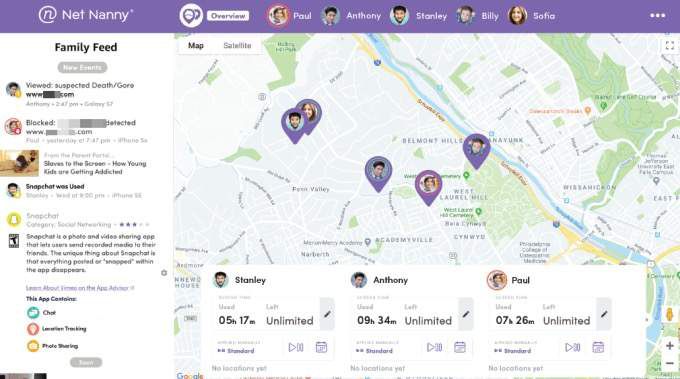
A Net Nanny átfogó szülői irányítópultot, helykövetőt és távoli időkorlátot is tartalmaz. Azonban drágább, mint a többi szülői felügyeleti szoftver, bonyolult a telepítési folyamata, és nem kínálja a közösségi média megfigyelését.
Ha fiatalabb gyerekei vannak otthon, és jobban aggódnak a véletlenszerű befutások miatt kérdéses tartalom vagy képernyőidő, a Net Nanny jó párja az Ön számára.
3. QustodioA Qustodio egy átfogó eszközkészlet, számos funkcióval, amelyek célja, hogy segítsék a szülőket gyermekeik online biztonságban tartásában.
A szoftver intuitív és könnyen használható felülettel rendelkezik, és mindent kezelhet az irányítópultról. Ezenkívül szabályokat és ütemterveket állíthat be, valamint kezelheti a játékok, az internethasználat és az alkalmazások egyedi időkorlátjait.
A pornográfia észlelésére szolgáló valós idejű szűrő tartalmazza a nem megfelelő tartalmat. Ráadásul van egy pánik gomb, amelyhez gyermeke könnyedén hozzáférhet a Qustodio mobilon keresztül. Értesítést kap, amely pontosan értesíti Önt hol vannak, amikor segítséget kérnek ról.
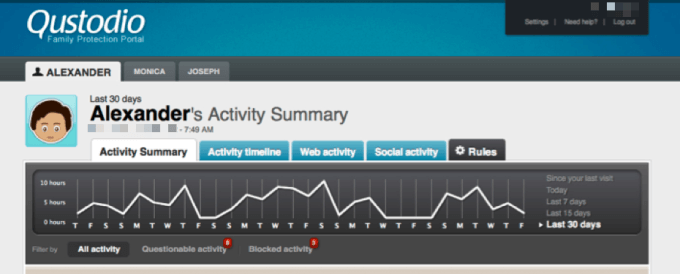
Az ingyenes verzió korlátozott számú funkciókkal, de kipróbálhatja azokat a prémium funkciókat, mint a közösségi média figyelése (bár csak a Facebookra korlátozódik), a gyermek bejegyzéseinek, üzeneteinek és fényképeinek teljes láthatóságával. Egyéb prémium funkciók közé tartozik a helykövetés, a hívás- vagy SMS-követés és az Ön által nem megfelelőnek tartott névjegyek blokkolása.
Ha tetszik, amit lát, fizethet azért, hogy hozzáférjen ezekhez az extra szolgáltatásokhoz, és több eszközön is használhassa őket. .
4. OpenDNS FamilyShieldAz OpenDNS FamilyShield egy ingyenes szolgáltatás, amelynek segítségével szabályozhatja azt a tartalmat, amelyhez a gyerekek hozzáférhetnek otthonában. A szolgáltatás megakadályozza a nem megfelelő tartalomhoz való hozzáférést azáltal, hogy blokkolja a domaineket az útválasztó szintjén.
Amellett, hogy a FamilyShield biztonsági beállításai egyszerűen beállíthatók, az otthoni összes eszközre hatással van. Nem számít az eszköz, az eszköz blokkolja azokat a domaineket, amelyek meghatározott attribútumok, például pornográfia, szexualitás vagy ízetlen tartalom alatt vannak megjelölve.
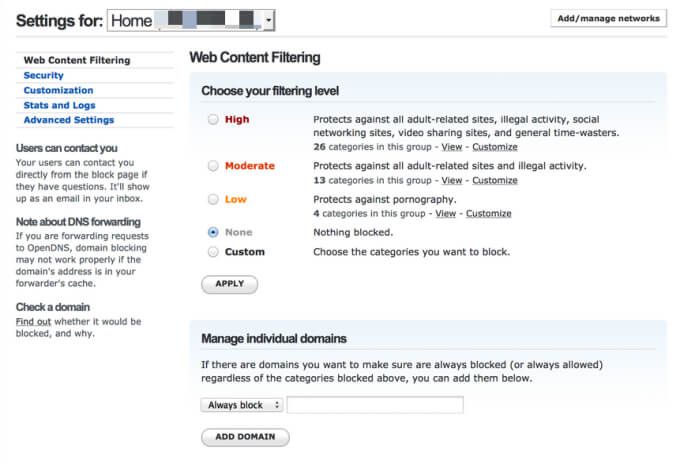
Az OpenDNS használatának további előnye, hogy alkalmazhatja az útválasztóra és szűrheti az azon áthaladó forgalmat a vezérlőpult DNS-szervereinek megváltoztatásával . Ez elősegíti egyes internetszolgáltatók (ISP) DNS-keresési sebességének javítását.
Ha még erőteljesebb hálózati szintű szülői felügyeleti és felügyeleti szolgáltatást szeretne, próbálja ki az OpenDNS Home VIP szolgáltatást. Ez a szolgáltatás nemcsak a webtartalmat szűri az internetkapcsolat összes eszközén, hanem dinamikus IP-kezelést, jelentéseket készít a gyermek által látogatott webhelyekről és arról, hogy mely webhelyeket blokkolták, így teljes domaineket blokkolhat vagy engedélyezhet.
5. KidLogger
Ha inkább proaktív helyett burkolt, a KidLogger kiváló ingyenes szülői felügyeleti szoftver a Windows 10 számára, amely a webhelyek blokkolása helyett követi a gyermek tevékenységét.
A KidLogger automatikusan nyomon követi a gyermek internetes előzményeit, a beírtakat, a felkeresett webhelyeket, az összes készített képernyőképet és az általuk használt programokat. Ezenkívül részletes tevékenységnaplózást is kap, beleértve a telefonhívások naplóit és a partnerek nevét.
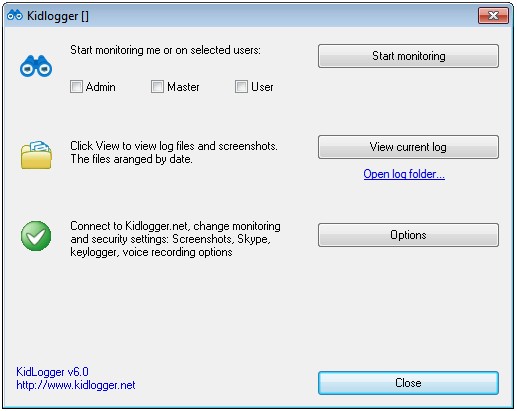
A szoftver nagyon invazív abban, amit követ. Ráadásul hiányzik a natív jelszóvédelem, ami nem biztos, hogy az Ön javára fog működni, különösen, ha gyermeke hozzáértésű.
A szoftver kompatibilis a Discorddal és az Instagram-szal, ahol érdemes fokozott figyelmet fordítani, különösen kamaszai vannak.
6. KéregHa gyermeke idejének nagy részét a közösségi médiában tölti, és aggódik amiatt, hogy mit tesz közzé vagy oszt meg másokkal, akkor Barknak a Windows 10 szülői felügyeleti szoftverlista tetején.
Az alkalmazás első ránézésre egyszerűnek tűnhet, de erőteljes védelmet és részletes jelentéseket nyújt, így megtudhatja, mi folyik gyermekével. Nem csak ez, de Bark házi gyermekpszichológusai ajánlásokat és tanácsokat kínálnak a felmerülő riasztó helyzetek kezelésére.
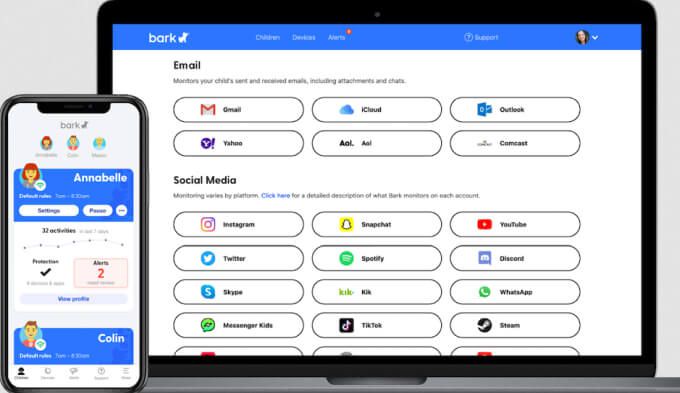
A Bark lenyűgöző algoritmusával figyeli a következőket: bármilyen figyelmeztető jelek az e-mailekben, közösségi média-bejegyzést, fotót vagy szöveges üzenetet, és figyelmezteti Önt azokra, amelyeket potenciálisan veszélyesnek jelöl. Így kapcsolatba léphet gyermekével, és minden problémát megoldhat vele anélkül, hogy látszólag invazív lenne.
Az átfogó alkalmazás lehetővé teszi a képernyő időbeli korlátainak beállítását, az internetes tevékenységek szűrését és a gyermek e-mailjeinek figyelemmel kísérését. Ráadásul a Bark 24 különböző közösségi hálózaton és alkalmazáson, például a Facebookon, az Instagramon, a YouTube-on és a Snapchat-en, a gyermek mobileszközén található szöveges üzeneteket, valamint az e-mail fiókokat, köztük a Gmail, az iCloud és az Outlook fület tartja.
7. Kaspersky Safe KidsA Kaspersky egy háztartási név a biztonsági szoftver résen. A Safe Kids szülői felügyeleti szoftver funkciókban gazdag, megfizethető és minden eszközön működik, beleértve a Windows 10 PC-ket is.
A szoftver könnyen használható szűrővel rendelkezik, amely feketelistára teszi a nem megfelelő tartalmat online. A Biztonságos Gyerekek segítségével figyelemmel kísérheti gyermeke közösségi médiáját (Facebook és VKontakte), valamint az alkalmazásvezérlőkkel az alkalmazáshasználat és a képernyőidő kezelésére.
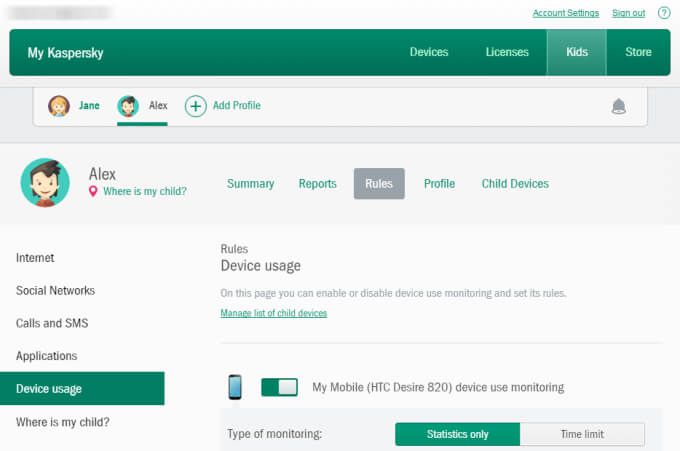
Ha fizet a prémium csomagért, kinyithatja az extra funkciókat, például a GPS nyomkövetést, a robusztus webszűrést, a Geofencing, egy kiterjedt valós idejű riasztórendszer és egy akkumulátorkövető, amely figyelmeztet, amikor gyermeke a telefonnak töltésre van szüksége.
A Kaspersky Safe Kids ingyenes verziója valóban alapvető, de prémium csomagja megfizethetőbb, mint a versenytársakkal, és akár 500 eszközt is megvédhet prémiummal.
Mit kell keresni a legjobb Windows 10 szülői felügyeleti szoftver kiválasztásakor
Széles választék áll rendelkezésre szülői felügyeleti szoftver közül választhat. Íme néhány fő jellemző, amelyet a szülői felügyeleti alkalmazásban meg kell keresnie, hogy segítsen Önnek megfelelni az igényeinek megfelelő legjobban.

Tartsa online biztonságban gyermekeit
Annyi szülői felügyeleti eszköz közül választhat, amelyek mindegyike valami mást kínál, és a megfelelő megtalálása elsöprő lehet. A listát erre a hétre szűkítettük, hogy segítsen a keresésben és megtalálja az Ön igényeinek megfelelőt.
Van kedvenc szülői felügyeleti szoftvere a Windows 10 rendszerhez? Mondja el nekünk a megjegyzésekben.